
Ändern der Informationen eines Profilsatzes
Klicken Sie auf [Ausführen] im Bildschirm [Farbkonfigurationsverwaltung].
Der Bildschirm [Color Centro Profiler] wird angezeigt.
Wählen Sie in der Baumstruktur und in der Liste unter [Vorhandene Profilsätze verwalten] den Profilsatz aus, dessen Informationen geändert werden sollen.
Ausführliche Informationen zum Verbinden eines anderes Controllers finden Sie unter Wechseln des zu verbindenden Bildcontrollers.
Wenn Sie die Informationen des derzeit verbundenen Bildcontrollers neu laden möchten, wählen Sie [Ansicht] - [Neu laden]. Beim erneuten Laden wird der angepasste Profilsatz verworfen, wenn der Profilsatz noch nicht im Bildcontroller registriert wurde. Registrieren Sie die Einstellungen vor der Aktualisierung, sofern erforderlich. Informationen über die Registrierung des Ergebnisses finden Sie unter Registrieren einer Farbkonfiguration.
Klicken Sie auf [Tabelleninformationen ändern].
[Profilsatzinformationen ändern] wird angezeigt.
Wenn Sie mehrere Profilsätze auswählen, ist [Inform. ändern] nicht verfügbar.
Ein ähnlicher Vorgang kann durchgeführt werden, wenn Sie [Datei] - [Tabelleninformationen ändern] wählen.
Die Informationen von Profilsätzen, die werksseitig im System vorregistriert sind, können nicht geändert werden.
Ändern Sie gegebenenfalls die Einstellungen für [Profilsatzname] und [Kommentar (Optional)].
Bis zu 96 Ein-Byte-Zeichen können unter [Profilsatzname] eingegeben werden. Bis zu 128 Ein-Byte-Zeichen (64 Zwei-Byte-Zeichen) können unter [Kommentar (Optional)] eingegeben werden.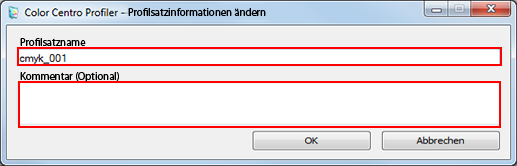
Sie können für den Profilsatznamen nicht den Namen eines bereits im Bildcontroller vorhandenen Profilsatznamenns verwenden.
Klicken Sie auf [OK].
Die Profilsatzinformationen werden geändert.
Wenn ein Profilsatz mit demselben Namen vorhanden ist, wird der Bildschirm [Profilsatz kopieren] angezeigt. Geben Sie in diesem Fall einen anderen Profilsatznamen an und klicken Sie auf [OK].
Wählen Sie im Bildschirm [Color Centro Profiler] im Menü [Datei] den Eintrag [Beenden].
Der Bildschirm [Farbkonfigurationsverwaltung] wird wieder angezeigt.